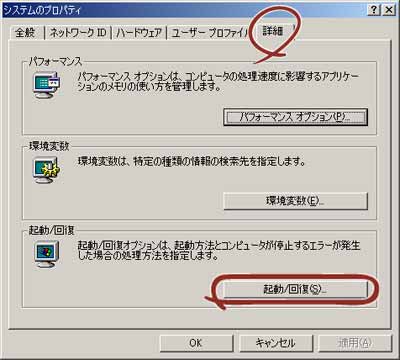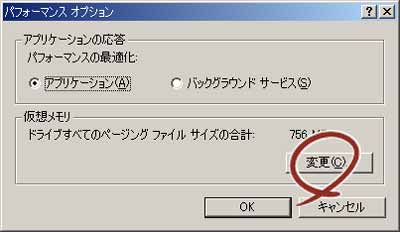本体標準装備の各種ドライバのインストールとセットアップを行います。
ここで記載されていないドライバのインストールやセットアップについてはドライバに添付の説明書を参照してください。
PROSetは、ネットワークドライバに含まれるネットワーク機能確認ユーティリティです。
PROSetを使用することにより、以下のことが行えます。
− アダプタ詳細情報の確認
− ループバックテスト、パケット送信テストなどの診断
− Teamingの設定
ネットワークアダプタ複数枚をチームとして構成することで、システムに耐障害性に優れた環境を提供し、装置とスイッチ間のスループットを向上させることができます。
このような機能を利用する場合は、PROSetが必要になります。PROSetをインストールする場合は、以下の手順に従ってください。
| |
PROSetインストール時に以下の[Intel(R) PRO Network ConnectionsのInstaller情報]が出る場合がありますので、"Windows
Management Instrumentation(WMI)サービス開始手順"にしたがってサービスを開始してからPROSetをインストールしてください。
Windows Management Instrumentation(WMI)サービス開始手順
|
1 |
「EXPRESSBUILDER」CD-ROMをDVD-ROMドライブにセットする。 |
|
2 |
スタートメニューから[プログラム]、[アクセサリ]の順にポイントし、[エクスプローラ]をクリックする。 |
|
3 |
「<DVD-ROMのドライブレター>:\WINNT\W2K\NS4\PROSET\2KXPWS03」ディレクトリ内の「DXSETUP.EXE」アイコンをダブルクリックする。 [Intel(R) PRO Neetwork Connections - Installshield ウィザード]が起動します。 |
|
4 |
[次へ]をクリックする。 |
|
5 |
[使用許諾契約の条項に同意します]を選択し、[次へ]をクリックする。 |
|
6 |
[すべて]を選択し、[次へ]をクリックする。 |
|
7 |
[インストール]をクリックする。 [InstallShieldウィザードを完了しました]ウィンドウが表示されます。 |
|
8 |
[完了]をクリックする。 |
|
|
9
|
「EXPRESSBUILDER」CD-ROMをDVD-ROMドライブから取り出す。 |
|
10 |
システムを再起動させる。 以上で完了です。 |
| |
ドライバおよびPROSetに関する操作は、必ず本体装置に接続されたコンソールから管理者権限(Administrator等)でログインして実施してください。 OSのリモートデスクトップ機能によるリモートからの設定変更操作はサポートしておりません。 |
[ネットワークドライバ]
標準装備のネットワークドライバは、システムのアップデート時に自動的にインストールされますが、 転送速度とDuplexモードの設定が必要です。以下の手順に従って設定してください。またこの項ではネットワークドライバの再インストール手順も説明します。
|
|
サービスの追加で、[ネットワークモニタ]を追加することをお勧めします。[ネットワークモニタ]は、[ネットワークモニタ]をインストールしたコンピュータが送受信するフレーム(またはパケット)を監視することができます。ネットワーク障害の解析などに有効なツールです。インストールの手順は、ユーザーズガイドを参照してください。 |
必要に応じてプロトコルやサービスの追加/削除をしてください。[ネットワークとダイヤルアップ接続]からローカルエリア接続のプロパティダイアログボックスを表示させて行います。
ーPROSetがインストールされていない場合ー
1 |
「ローカルエリア接続のプロパティ」ダイアログボックスを開く。
|
|||||
2 |
[構成]をクリックする。 ネットワークアダプタのプロパティダイアログボックスが表示されます。 |
|||||
3 |
[詳細設定]タブをクリックし、[リンク速度とデュプレックス]をHUBの設定値と同じ値に設定する。 |
|||||
4 |
ネットワークアダプタのプロパティダイアログボックスの[OK]をクリックする。 以上で完了です。 |
ーPROSetがインストールされている場合ー
1 |
「ローカルエリア接続のプロパティ」ダイアログボックスを開く。
|
|||||
2 |
[構成]をクリックする。 ネットワークアダプタのプロパティダイアログボックスが表示されます。 |
|||||
3 |
[リンク]タブをクリックし、[速度とデュプレックス]をハブの設定値と同じ値に設定する。 |
|||||
4 |
ネットワークアダプタのプロパティダイアログボックスの[OK]をクリックする。 以上で完了です。 |
1 |
OSを再起動し、ログオンする。 [新しいハードウェアの検出ウィザード]ダイアログボックスが表示されます。 |
|
2 |
[次へ]をクリックする。 |
|
3 |
[デバイスに最適なドライバを検索する(推奨)]ラジオボタンが選択されていることを確認し、[次へ]をクリックする。 |
|
4 |
[場所を指定]チェックボックスをチェックし、その他のチェックボックスのチェックを外し、[次へ]をクリックする。 [新しいハードウェアの検出ウィザード]ダイアログボックスが表示されます。 |
|
5 |
「EXPRESSBUILDER」CD-ROMをDVD-ROMドライブにセットし、ドライバの格納場所として以下を指定し、[OK]をクリックする。 [Intel(R) PRO/1000 PL Network Connection]の場合 [<DVD-ROMのドライブレター>:\WINNT\W2K\NS4\PRO1000\WS03XP2K] |
|
6 |
[次へ]をクリックする。 |
|
7 |
[完了]をクリックする。 再び [新しいハードウェアの検出ウィザード]ダイアログボックスが表示されます。上記2〜7の手順を参照し、インストールを行ってください。 ネットワークドライバ再インストール後、それぞれ転送速度とDuplexモードの設定が必要です。「転送速度とDuplexモードの設定手順」を参照し、設定し直してください。 |
オプションのネットワークボード(N8104-112/111/86/119/120/121)を使用する場合は、インストレーションサプリメントガイドのネットワークドライバの再インストール手順を参考にし、「EXPRESSBUILDER」CD-ROMに格納されているドライバをインストールしてください。
N8104-112/119/120/121のドライバ
「<DVD-ROMのドライブレター>:\WINNT\W2K\NS4\PRO1000\WS03XP2K」
N8104-111/86のドライバ
「<DVD-ROMのドライブレター>:\WINNT\W2K\NS4\PRO100\WS03XP2K」
「N8104-114」のネットワークボードを使用する場合は、添付されているCDかFDに格納されているドライバを使用してください。なお、インストール手順が不明な場合は、添付されているネットワークドライバのインストール手順を参照してください。
また、PROSet/PROSetIIをご使用になる際は、オプションのネットワークボードに添付されているPROSet/PROSetIIではなく、EXPRESSBUILDERに格納されているPROSetをご使用ください。PROSetのインストール方法は「PROSet」の項を参照してください。
[アダプタフォルトトレランス(AFT)/アダプティブロードバランシング(ALB)]
アダプタフォルトトレランス(AFT)とは、複数のアダプタでグループを作り、使用されているアダプタに障害が発生した場合自動的にグループ内の他のアダプタに処理を移行させるものです。また、アダプティブロードバランシング(ALB)とは、複数のアダプタでグループを作り、サーバから送受信パケットをグループすべてのアダプタから行うことにより、スプールパケットを向上させるものです。この機能はAFT 機能を含んでいます。AFT/ALB 機能を使用する場合は以下の手順に従ってセットアップしてください。
1 |
デバイスマネージャより、ネットワークアダプタのプロパティを開く。 |
|
2 |
チーム化のタグを選択し、「その他のアダプタとチーム化する(T)」にチェックを入れ、[新規チーム]をクリックする。 |
|
3 |
チームの名前を入力後、[次へ]をクリックする。 |
|
4 |
チームに含めるアダプタをチェックし、[次へ]をクリックする。 |
|
5 |
チームモードの選択で、「アダプタフォルトトレランス」、「アダプティブロードバランシング」のいずれかを選択し、[次へ]をクリックする。 |
|
6 |
「完了」のボタンをクリックする。 |
|
7 |
デバイスマネージャより、上記で設定したチーム名のデバイスのプロパティを開く。「設定」のタグを選択し、[チームの編集]をクリックする。 |
|
8 |
チーム内のアダプタで、プライマリに設定する場合、ドライバを選択し、「プライマリの設定)」をクリックする。チーム内のアダプタで、セカンダリに設定する場合、ドライバを選択し、[セカンダリの設定(S)]をクリックする。 両方の設定が終了した場合、[OK]をクリックして画面を閉じる。 |
| |
|
標準装備のグラフィックスアクセラレータドライバは、シームレスインストールおよびシステムのアップデート時に自動的にインストールされます。
OSのインストール後にグラフィックスアクセラレータドライバを削除し、再インストールする場合は以下の手順で再インストールしてください
1 |
「EXPRESSBUILDER」CD-ROM をDVD-ROMドライブにセットする。 |
|
2 |
スタートメニューから[プログラム]、[アクセサリ]の順でポイントし、[エクスプローラ]をクリックする。 |
|
3 |
「<CD-ROMのドライブレター>:\WINNT\W2K\VIDEO」ディレクトリ内の[SETUP.EXE]アイコンをダブルクリックする。 メッセージに従ってインストール作業を進めてください。 途中、「デジタル署名が見つかりません。」というメッセージが表示された場合は、[はい]をクリックし、インストールを続けてください。 |
|
4 |
「EXPRESSBUILDER」CD-ROM をDVD-ROMドライブから取り出し、画面の指示に従ってOSを再起動する。 |
[USB2.0ドライバ]
USB2.0ドライバは、システムのアップデートを行うと自動的にインストールされます。[SCSIコントローラ(N8103-95)を追加接続する場合]
システムにSCSIコントローラ(N8103-95)を追加接続する場合、OSのプラグアンドプレイ機能が動作し、ドライバが自動でインストールされますが、その後ドライバのアップデートが必要です。システムのアップデートを実施することでドライバが適用されます。
[SCSIコントローラ(N8103-75)を追加接続する場合]
システムにSCSIコントローラ(N8103-75)を追加接続する場合、OSのプラグアンドプレイ機能が動作しますが、ドライバは自動でインストールされません。以下の手順でドライバをインストールしてください。|
1
|
スタートメニューから[コントロールパネル]−[管理ツール]−[コンピュータの管理]から[デバイスマネージャ]を起動する。 |
|||||
|
2
|
デバイスマネージャでその他のデバイスとして登録されているSCSIコントローラをダブルクリックする。 |
|||||
|
3
|
[ドライバの更新]をクリックする。 |
|||||
|
4
|
ハードウェアの更新ウィザードが表示されますので、[次へ]を選択後、「このデバイスの既知のドライバを表示して、その一覧から選択する」を選択し、[次へ]をクリックする。 |
|||||
|
5
|
「SCSIとRAIDコントローラ」を選択し、[次へ]をクリックする。 |
|||||
|
6
|
[ディスク使用(H)]をクリックする。
|
|||||
|
7
|
[Adaptec SCSI Card 29320ALP - Ultra320 SCSI]を選択し、[次へ]をクリックする。 以上でドライバのインストールは完了です。 画面の指示に従ってシステムを再起動してください。 |
■障害処理のためのセットアップ
障害が起きたとき、より早く、確実に障害から復旧できるように、あらかじめ次のようなセットアップをしておいてください。
[メモリダンプ(デバッグ情報)の設定]
本体内のメモリダンプ(デバッグ情報)を採取するための設定です。| |
メモリダンプの注意
|
次の手順に従って設定します。
1 |
スタートメニューの[設定]をポイントし、[コントロールパネル]をクリックする。 [コントロールパネル]ダイアログボックスが表示されます。 |
|||||||||
2 |
[システム]アイコンをダブルクリックする。 [システムのプロパティ]ダイアログボックスが表示されます。 |
|||||||||
3 |
[詳細]タブをクリックする。 |
|||||||||
4 |
[起動/回復]をクリックする。
|
|||||||||
5 |
テキストボックスにデバッグ情報を書き込む場所を入力し、[OK]をクリックする。 <Dドライブに「MEMORY.DMP」というファイル名で書き込む場合> D:MEMORY.DMP
|
|||||||||
6 |
[パフォーマンスオプション]をクリックする。
|
|||||||||
7 |
[仮想メモリ]ボックスの[変更]をクリックする。
|
|||||||||
8 |
[選択したドライブのページングファイルサイズ]ボックスの[初期サイズ]を推奨値以上に変更し、[設定]をクリックする。
|
|||||||||
9 |
[OK]をクリックする。 設定の変更内容によってはシステムを再起動するようメッセージが表示されます。 メッセージに従って再起動してください。 |